Когда на мониторе появляется сообщение «Check Signal Cable», это означает, что сигнал от аудио-видеоустройства не доходит до телевизора. Возможны несколько причин такой проблемы, включая неправильное подключение кабеля или повреждение самого кабеля.
- Решения
- Что делать, если монитор подключен к ПК, но появляется сообщение «Нет сигнала»
- Что такое сигнальный кабель
- Что делать, если компьютер не подключается к монитору
- Полезные советы и выводы
Решения
В данной ситуации можно предпринять следующие действия, чтобы исправить проблему:
- Используйте подключение с помощью однотипных портов или, по меньшей мере, цифровой выход должен быть подключен к цифровому входу. Идеальным вариантом будет использование оригинального кабеля монитора без переходников.
- Если проблема не решается, можно попробовать приобрести активный конвертер сигнала. Он поможет преобразовать сигнал и обеспечить правильное подключение устройств.
Что делать, если монитор подключен к ПК, но появляется сообщение «Нет сигнала»
Если на мониторе появляется сообщение «Нет сигнала», когда он подключен к компьютеру, можно предпринять следующие шаги для устранения проблемы:
Check Signal Cable (HDMI) Solución 11/2019
- Сначала попробуйте выключить и снова включить монитор. Иногда это помогает восстановить сигнал.
- Проверьте источник входного сигнала на мониторе. Убедитесь, что выбран правильный входной порт для подключения.
- Проверьте кабели подключения монитора. Убедитесь, что все кабели надежно подсоединены и нет видимых повреждений.
- Если проблема не устраняется, попробуйте сбросить монитор до заводских настроек. Обычно это можно сделать через меню настроек монитора.
- Проверьте монитор на другом компьютере. Если на другом компьютере монитор работает без проблем, то проблема, скорее всего, связана с вашим компьютером.
- Проверьте аппаратное обеспечение компьютера. Возможно, проблема в неисправности видеокарты или других компонентов ПК. Рекомендуется обратиться к специалисту для диагностики и ремонта.
- Переустановите или обновите драйверы. Иногда проблемы с отображением могут быть вызваны устаревшими или неправильно работающими драйверами.
Что такое сигнальный кабель
Сигнальным кабелем называется кабель, по которому передается изображение от видеокарты к монитору. Это может быть VGA, DVI или HDMI кабель. Если на мониторе появляется надпись «Check Signal Cable», это означает, что сигнальный кабель либо отсоединен, либо поврежден.
Что делать, если компьютер не подключается к монитору
Если ваш компьютер не подключается к монитору, можно предпринять следующие действия для устранения проблемы:
- Убедитесь, что монитор и компьютер подключены к источнику питания, и что они включены.
- Проверьте подключение видеокабеля. Убедитесь, что кабель надежно подключен как к видеокарте компьютера, так и к монитору.
- Переключите источник сигнала на мониторе. Убедитесь, что выбран правильный входной порт для подключения.
- Проверьте работоспособность монитора. Подключите монитор к другому компьютеру или используйте другой монитор для проверки. Если другой монитор работает нормально, значит проблема связана с вашим монитором.
- Оцените надежность контактов. Проверьте, нет ли видимых повреждений или коррозии на разъемах кабеля и портах подключения.
- Проверьте память компьютера. Отключите компьютер от источника питания, откройте его корпус и проверьте, что все модули памяти надежно установлены в слоты.
- Протестируйте видеокарту. Если у вас есть возможность, установите видеокарту на другой компьютер для проверки ее работоспособности.
- Проверьте блок питания компьютера. Иногда проблема может быть связана с неисправностью блока питания. Рекомендуется обратиться к специалисту для диагностики и ремонта.
Полезные советы и выводы
- Регулярно проверяйте состояние кабелей и разъемов, чтобы избежать возможного повреждения сигнального кабеля.
- Если возникают проблемы с отображением, рекомендуется сначала проверить подключение источника сигнала, кабели и перезагрузить монитор.
- Если проблема не устраняется, не стесняйтесь обратиться за помощью к специалисту или производителю монитора или компьютера. Они смогут дать более точные рекомендации и помочь в разрешении проблемы.
Выводы:
Check Signal Cable Problem Samusung Monitor error Fix Solve
- Проблемы с сигнальным кабелем могут быть вызваны неправильным подключением, повреждением кабеля или неисправностью устройства.
- Проверка и правильное подключение кабелей, а также диагностика аппаратного обеспечения компьютера могут помочь исправить проблему.
- Если вы не уверены в своих навыках или опыте, лучше обратиться к специалисту для более точной диагностики и ремонта.
- Поддерживайте свои устройства в хорошем состоянии, чтобы избежать возможных проблем с сигнальным кабелем.
Почему может не работать HDMI на телевизоре
Если HDMI на телевизоре перестал работать даже после проведения небольшой проверки, возможно, поврежден драйвер. Часто это происходит из-за механических повреждений, например, при резком выдергивании кабеля, или из-за статического электричества, которое возникает при подключении работающих устройств кабелем. Зачастую, разрушение микросхемы становится причиной неработоспособности HDMI. Также, стоит обратить внимание на другие возможные проблемы, такие как неправильно настроенные настройки телевизора или устройства, несовместимость HDMI кабеля с телевизором или нижними устройствами, а также неисправность оборудования. В случае неработоспособности HDMI на телевизоре, рекомендуется обратиться к специалистам, чтобы провести более детальную диагностику и определить точную причину неисправности.
Как подключить HDMI 1
Чтобы подключить компьютер к телевизору при помощи HDMI кабеля, вам понадобится следовать нескольким шагам. Вначале, найдите порт HDMI на задней панели телевизора. Обычно он помечен соответствующей надписью. После этого, возьмите HDMI кабель и подсоедините его один конец к порту на телевизоре. Второй конец кабеля нужно подключить к HDMI порту компьютера.
Когда кабель будет прочно закреплен, возьмите пульт дистанционного управления телевизором и выберите вход HDMI, соответствующий порту, к которому подключен кабель. Обычно на пульте есть кнопка «Источник» или «Вход», нажав на нее, вы сможете выбрать HDMI. После этого на телевизоре должен отобразиться экран вашего компьютера, и вы будете готовы к использованию.
Для чего нужен HDMI кабель для телевизора
HDMI кабель является неотъемлемым аксессуаром для телевизора. Его использование позволяет передавать и аудио-, и видеоконтент. С его помощью вы можете легко подключить телевизор или монитор к различным устройствам, таким как игровая консоль, компьютер, ноутбук, ТВ-приставка и другие аксессуары.
Это особенно полезно для тех, кто не ограничивается просмотром эфирных каналов и предпочитает медиа-контент онлайн или с других источников. HDMI кабель обеспечивает высокую качество передачи изображения и звука, а также обеспечивает простоту в подключении и использовании. Благодаря этому аксессуару, вы сможете наслаждаться качественным и четким видео, настроенным звуком и насыщенным зрительным восприятием при просмотре различных контентов на своем телевизоре.
Что значит HDMI No Signal
HDMI No Signal — это сообщение, которое появляется на экране телевизора или монитора, когда он не обнаруживает входной сигнал от устройства, подключенного по HDMI. Это может произойти по разным причинам. Во-первых, возможно, устройство не было правильно подключено к HDMI-порту. В таком случае следует проверить, что кабель надежно подсоединен к обоим устройствам.
Во-вторых, проблема может быть вызвана неисправностью самого устройства или порта HDMI на телевизоре/мониторе. Если другие устройства успешно подключаются по HDMI, то проблема скорее всего в подключаемом устройстве.
Также возможна проблема с настройками. Некоторые устройства требуют специальных настроек в меню телевизора/монитора для передачи видеосигнала по HDMI. Необходимо проверить настройки и, при необходимости, применить соответствующие изменения.
В общем, ошибка HDMI No Signal может быть вызвана разными факторами: неправильным подключением, неисправностью устройства или порта, а также неверными настройками. При возникновении этой проблемы рекомендуется проверить каждый из этих аспектов для нахождения и устранения причины.

Если на мониторе появляется сообщение «Check Signal Cable», это означает, что монитор не получает сигнал от компьютера или другого источника видео. Для решения этой проблемы можно предпринять следующие шаги.
Во-первых, следует проверить кабель, соединяющий монитор и компьютер. Убедитесь, что кабель правильно подключен к обоим устройствам и не поврежден. При необходимости замените кабель на новый или проверьте его работу на другом устройстве.
Во-вторых, можно попробовать изменить настройки входа монитора. Некоторые мониторы имеют несколько входных портов (VGA, DVI, HDMI и т. д.), поэтому убедитесь, что выбран правильный вход. Попробуйте переключиться на другой порт и проверьте, появится ли сигнал.
Если эти шаги не помогли, возможно, потребуется приобрести активный конвертер сигнала или использовать оригинальный кабель монитора без переходников. Это поможет установить надежное соединение между монитором и компьютером.
Источник: hdmi4k.ru
Что делать, если на D-sub нет сигнала?

Что делать, если на мониторе отображается сообщение «No Signal» или «Отсутствует сигнал»?
Если ваш монитор отображает сообщение «No Signal» или «Отсутствует сигнал», это обычно означает, что компьютер или другое устройство не отправляет сигнал на монитор. Проблема может быть вызвана несколькими факторами, и решение зависит от их источника. В этой статье я расскажу вам о возможных причинах проблемы и о том, что можно сделать, чтобы ее устранить.
Проверьте подключение
Первое, что вам стоит сделать, это проверить кабели подключения. Убедитесь, что кабель D-sub (VGA) или другой тип кабеля, который вы используете, правильно подключен к компьютеру и монитору. Проверьте, нет ли никаких видимых повреждений на кабеле. Если кабель поврежден, замените его новым.
Также убедитесь, что кабель подключен к правильным портам на компьютере и мониторе. Если вы не уверены, какой порт использовать, обратитесь к руководству пользователя вашего монитора и компьютера для более подробной информации.
Проверьте настройки монитора и компьютера
Если кабель правильно подключен, но проблема все еще остается, попробуйте проверить настройки монитора и компьютера. Убедитесь, что монитор настроен на правильный вход и разрешение экрана.
В большинстве случаев можно настроить монитор, нажав на кнопки на передней панели. Однако, если вы не знаете, как правильно настроить монитор, обратитесь к руководству пользователя.
Также стоит проверить настройки в вашем компьютере. Убедитесь, что графическая карта правильно установлена и драйверы на нее обновлены. Если вы не уверены, как проверить настройки компьютера, обратитесь к руководству пользователя либо обратитесь к специалисту.
Другие возможные причины и решения
Если проверка подключения и настроек не помогла решить проблему, возможно, вам понадобится провести дополнительные тесты и проверить другие факторы, такие как:
- Проверьте, работает ли компьютер. Возможно, в нем есть другие проблемы, которые мешают отправке сигнала на монитор.
- Проверьте, работает ли монитор. Попробуйте подключить к монитору другое устройство, чтобы убедиться, что сам монитор функционирует должным образом.
- Проверьте наличие обновлений для монитора и компьютера. Иногда проблемы совместимости между устройствами могут быть решены обновлением программного обеспечения.
- Если все еще не удается решить проблему, рекомендуется обратиться к специалисту или технической поддержке.
В зависимости от конкретных обстоятельств вашей ситуации, возможно, понадобится выполнить дополнительные шаги. Но, в основном, перечисленные выше советы помогут вам начать решать проблему отсутствия сигнала на вашем мониторе.
Источник: xn--80ahccobunhhld3a1b.xn--p1ai
Check video cable перевод
Иногда у некоторых пользователей персонального компьютера возникает ситуация, когда на мониторе отсутствует изображение и при его включении отображается рамка с надписью Check signal cable. Также может быть написано на русском «Проверьте кабель». Не все знают что это означает, что делать чтобы исправить ситуацию и вернуть компьютер в рабочее состояние.
Об этом и пойдет речь в данной статье.
Что значит Check signal cable?
Для того, чтобы понять что означает данная фраза давайте посмотрим ее перевод. А звучит он так — проверьте сигнальный кабель. Сигнальным является кабель по которому изображение передается от видеокарты на монитор. Это может быть VGA, DVI или HDMI кабель.
Вот так они выглядят:

VGA кабель для подключения монитора к компьютеру


В любом случае появление фразы «Check signal cable» говорит о том, что сигнальный кабель либо отсоединился либо переломан.
Что делать?
Первым делом необходимо проверить надежность соединения кабеля от компьютера к монитору с обоих концов. Пошевелите его и до конца закрутите фиксирующие шурупы на обоих концах кабеля как со стороны системного блока, так и со стороны монитора ,если они есть.
Также визуально осмотрите весь кабель по периметру на предмет наличия механических повреждений и переломов.
Если ничего из вышеописанного не помогает, то нужно попробовать поменять кабель от монитора к системному блоку, одолжив его, у примеру, у друзей или соседей.
Cable Mágico — Saltar a navegación, búsqueda Cable Mágico Tipo Subs >Wikipedia Español
Cable-ready — is a designation which indicates that a TV set or other television receiving device (such as a VCR or DVR) is capable of receiving cable TV without a set top box. The term originates with analog TV, which uses different frequencies for cable… … Wikipedia
Cable theft — refers to the practice of cable subscribers obtaining service without paying. [ [http://www.timewarnercable.com/Corporate/customerservice/cablethefttypes.html Types of Cable Theft] Time Warner Cable] With the advent of digital cable, cases of… … Wikipedia
Cable link — Câble link Câble link servant à relier deux Neo Geo Pocket Le Câble link est un câble permettant de lier deux ou plusieurs consoles de jeu v >Wikipédia en Français
Инновационные технологии сегодня развиваются с невероятной скоростью. Но новые разработки порождают и незнакомые проблемы, связанные, как правило, с настройками техники. Вопросы возникают обычно у новичков или тех, кто, в принципе, редко пользуется компьютером. Частая проблема – сообщение «Нет сигнала» на мониторе. Чтобы исправить ситуацию, важно разобраться в причине.
Сделать это можно и самостоятельно.
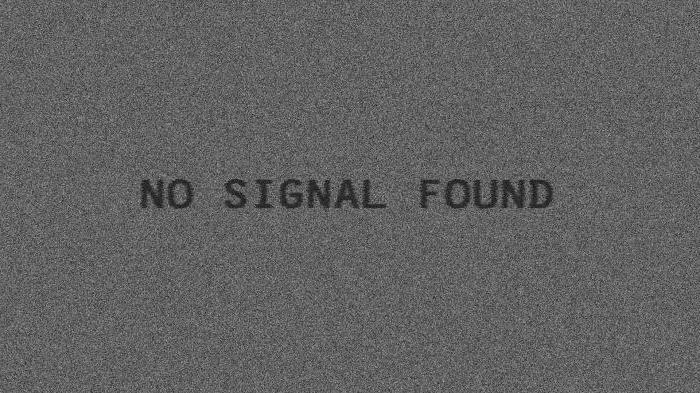
Общие рекомендации
Не стоит сразу же искать телефон программиста или мастера по починке компьютерной техники, если появилось сообщение No signal detected на мониторе. Что делать в этом случае? Первым делом следует вспомнить все последние действия, которые производились с компьютером. Возможно, при уборке кто-то случайно зацепил кабель, ПК разбирали или сдвигали с места.
Дети или любопытные домашние животные также могут стать причиной поломки. Поэтому первая рекомендация – проверить все провода. Проблема решится очень быстро, когда кабель встанет на своё место.

Также часто рекомендуется просто перезапустить компьютер. ПК может быть некорректно запущен, не стоит забывать и про спящий режим. Подробнее о последнем случае – далее. Вполне возможно, что проблема, при которой не включается монитор компьютера, устранима буквально одним нажатием кнопки.
Отсутствие неисправности
На различных моделях мониторов сообщения могут отличаться. Следующие надписи означают одну и ту же проблему:
- проверьте сигнальный кабель на русскоязычных системах;
- going to sleep;
- signal out of range;
- check cable connection;
- no signal detected (на мониторе Benq чаще всего появляется именно такая налпись);
- кабель отключен и другие.
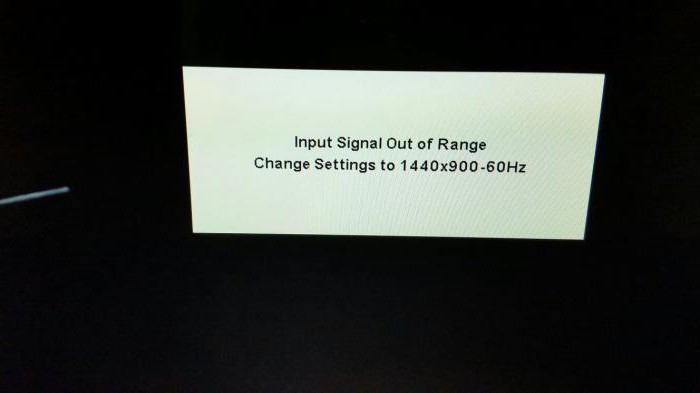
У современных мониторов для экономии электроэнергии есть функция автоматического перехода в спящий режим. При этом может теряться сигнал, из-за чего и высвечиваются эти и аналогичные им надписи. Если компьютер все же не перешел в спящий режим, решение следует искать в другом.
Также любые из этих сообщений могут появиться, когда компьютер выключен, а монитор работает. Как правило, помогает рестарт системы.
Самостоятельное устранение неполадок
Часто случается так, что сам ПК находится в рабочем состоянии, а изображения нет, и горит надпись No signal detected на мониторе. Что делать в этом случае, почему появляется сообщение, и какие варианты устранения проблемы существуют? Причины могут быть различными: от самых легких и поправимых самостоятельно до сложных, когда не обойтись без помощи специалистов.

Устранить проблему можно попробовать, предприняв следующие шаги:
- Компьютер и экран включаются, нормально работают, но спустя некоторое время появляется надпись “Нет сигнала”? Скорее всего, ПК просто перешел в спящий режим, и чтобы его “разбудить”, необходимо щелкнуть мышкой или нажать на пробел. Настройки перехода в спящий режим можно изменить в Панели управления (значок «Электропитание»).
- Если никакой реакции на предыдущие действия не последовало, перезапустить монитор следует попробовать механически – нажатием на кнопку «Рестарт» или дважды на «Выключение».
- В том случае, когда сообщение все еще продолжает высвечиваться, нужно перезагрузить компьютер долгим нажатием на «Вкл./Выкл.» или с помощью кнопки экстренной перезагрузки на системном блоке.
- При возникновении сообщения об отсутствии сигнала во время запуска игры или программы, а также после простоя компьютера, проблема может заключаться в том, что монитор не поддерживает разрешение заставки или игры.
После успешной перезагрузки необходимо сразу же настроить управление питанием, проверить совместимость игр и программ с возможностями компьютера и установить разрешение на рекомендованное системой значение. В Windows 10 вышеуказанные настройки находится в меню «Параметры» – «Система» – вкладки «Экран» и «Питание и спящий режим». Для Windows 7 путь следующий: меню Пуск – «Панель управления» – «Схемы управления питанием». Изменения необходимо сохранить, а затем еще раз перезагрузить компьютер.
Другие варианты
Если монитор пишет No signal detected и при этом не показывает загрузку операционной системы, необходимо проверить все подключения экрана к системному блоку и видеокарте. Возможно, штекер потерял контакт с разъемом. Тогда исправить поломку несложно: необходимо вставить штекер в нужное положение после чего перезагрузить компьютер. Если положительного результата достичь так и не удалось, то следует далее искать причины того, почему горит No signal detected на мониторе. Что делать и как диагностировать причину самостоятельно?

Алгоритм устранения неполадок следующий:
- Подключение неисправного монитора к другому системному блоку или ноутбуку. Изображение появилось? Значит, экран исправен, и причины сообщения «Нет сигнала» следует искать глубже. Если же картинка все так же отсутствует, монитор можно смело нести в сервисный центр.
- При подключении к другому устройству изображение появляется, но с «родным» системным блоком ничего не работает? Возможно, проблема возникла с видеокартой либо с материнской платой. Видеокарта имеет два разъема: DVI и VGA. Можно попробовать поменять кабели в разъемах местами и включить компьютер. Если монитор по-прежнему показывает No signal, то придется открывать корпус системного блока.
- Защелки системного блока, как правило, располагаются на боковой крышке, необходимо аккуратно открыть их и снять боковую стенку. Далее следует проверить надежно ли закреплена видеокарта. Можно извлечь ее и почистить разъемы обычным канцелярским ластиком. После видеокарта ставится на место и делается пробный запуск компьютера.
- В том случае, когда усилия не принесли положительного результата лучше обратиться к специалистам. Может потребоваться замена материнской платы, монитора или видеокарты.
Для продвинутых пользователей
Компьютер включается, но показывает No signal detected на мониторе? Что делать в том случае, если ни один из предыдущих способов не помог? Тем, кто уверен в своих силах и не боится разбирать самое сердце компьютера можно заняться материнской платой самостоятельно.
Скорее всего, проблема кроется именно в железе, но для начала можно попробовать обнулить БИОС. Существует два варианта:
- Найти инструкцию к материнской плате (или открыть ее в интернете с другого устройства) и возвратить первоначальные настройки соединением определенных контактов.
- Вытащить батарейку из материнской платы на 10 минут, а затем вставить деталь обратно и перезапустить компьютер.
При работах важно помнить о технике безопасности, делать все аккуратно, чтобы не повредить детали, а перед тем, как предпринимать любые действия следует обязательно отключить компьютер от сети.
Иногда все становится понятно уже при открытии крышки системного блока. Причина неполадок может быть во вздувшихся конденсаторах. Как правило, в половине случае не включается монитор компьютера именно поэтому. Но даже опытным пользователям не стоит паять детали самостоятельно. Доверить ремонт лучше специалистам сервисного центра.
Диагностика сигналов спикера
Можно попробовать устранить поломку с помощью спикера – это небольшое устройство, которое подключено к материнской плате. Спикер звуковыми сигналами предупреждает о проблемах с компьютером. Перечень звуковых сигналов и их расшифровок отличается в зависимости от модели компьютера: полный список можно посмотреть в инструкции к материнской плате.

Итак, для диагностики понадобится:
- Уточнить в инструкции версию BIOS материнской платы, а также ознакомиться со списком звуковых сигналов от спикера.
- Отключить все части от материнской платы, оставив только процессор, блок питания и кнопки индикатора.
- После компьютер следует выключить и слушать сигналы спикера. Звуковые сигналы расшифровываются по списку.
- Если звуковой сигнал отличается от указанных в перечне, возможными проблемами могут стать неисправные разъемы оперативной памяти. Также причина может скрываться в контроллере памяти или системной шине.
- Далее к плате подключается оперативная память. Компьютер снова включают и проверяют сигналы от спикера. Он должен просигналить, что видеокарта не подключена или отсутствует. Если же спикер указывает на неисправность с оперативной памятью, то её нужно проверить.
- Затем необходимо проверить подключение видеокарты. Если спикер сигнализирует об ее отсутствии – необходимо проверить все разъемы карты, они могли замкнуть или окислиться. Можно почистить входы ластиком. При следах замыкания следует обратиться к специалистам. Также необходимо проверить не сгорели ли элементы видеокарты: радиоэлементы, при желании, можно заменить самостоятельно, но если из строя вышел микрочип, то придется покупать новую видеокарту.
- Если спикер сигнализирует о проблемах с южным мостом, то необходима помощь профессионалов. С такой проблемой не справиться в домашних условиях.
Любой способ диагностики требует внимания и аккуратности в работе. Не стоит пренебрегать техникой безопасности, а при серьезных или непонятных поломках лучше не чинить компьютер самостоятельно, а обратиться за помощью к специалистам.
Источник: auto-technologies.ru